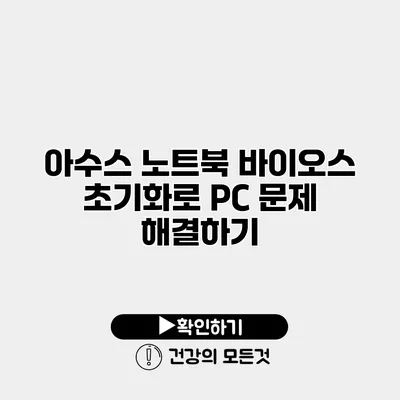전문가도 아닌 일반 사용자가 노트북의 문제를 해결하기 위해 복잡한 설정을 수정하는 것은 부담스러울 수 있어요. 하지만 아수스 노트북의 바이오스를 초기화하는 것은 때로는 시스템 오류나 성능 저하 문제를 해결하는 간편하고 효과적인 방법이 될 수 있답니다. 이번 포스트에서는 아수스 노트북의 바이오스를 초기화하는 방법과 관련된 주요 정보를 알아보도록 할게요.
✅ 아수스 노트북의 BIOS 설정 방법을 상세히 알아보세요.
바이오스(BIOS)란 무엇인가요?
바이오스의 정의
바이오스(Basic Input/Output System)는 컴퓨터의 하드웨어와 운영 체제 간의 통신을 담당하는 소프트웨어입니다. 시스템이 부팅될 때 가장 먼저 실행되는 프로그램으로, 초기 하드웨어 점검, 운영 체제 로딩 등 중요한 역할을 해요.
바이오스의 중요성
바이오스는 컴퓨터가 제대로 작동하기 위해 필수적인 요소입니다. BIOS가 올바르지 않게 설정되면, 시스템이 부팅되지 않거나 하드웨어가 제대로 인식되지 않는 문제가 발생할 수 있어요.
✅ 안전모드로 들어가는 쉽고 빠른 방법을 알아보세요.
아수스 노트북 바이오스 초기화의 필요성
어떤 경우에 초기화가 필요할까요?
- 시스템 오류 현상이 자주 발생하는 경우
- 하드웨어를 변경했는데 인식되지 않을 때
- 부팅 속도가 느려지거나 시스템이 자주 멈추는 경우
- 바이오스를 업데이트한 후 문제가 생긴 경우
이러한 이유로 아수스 노트북의 바이오스를 초기화하는 것이 도움이 될 수 있습니다.
✅ 안전모드로의 손쉬운 접근 방법을 알아보세요.
아수스 노트북 바이오스 초기화 방법
1. 바이오스 화면으로 진입하기
바이오스 설정에 들어가기 위해서는 노트북을 부팅할 때 특정 키를 눌러야 해요. 아수스 노트북에서는 보통 F2 키를 사용하며, 제조사에 따라 다를 수 있으니 확인이 필요해요.
2. 초기화 준비하기
바이오스 화면에 진입하면 다양한 설정들이 나옵니다. 여기서 주의해야 할 몇 가지를 정리해 볼게요.
- 배터리와 전원: 바이오스를 초기화할 전에 노트북이 충분히 충전되어 있는지 확인하세요.
- 사용자 설정: 기존의 바이오스 설정을 메모해 두는 것이 좋아요.
3. 바이오스 초기화하기
Restore Defaults또는Load Optimized Defaults메뉴를 찾아 선택하세요.- 초기화 의사를 확인하는 메시지가 나올 경우, 확인하여 초기화를 진행합니다.
- 모든 설정을 초기화한 후,
Save & Exit를 선택하여 변경사항을 저장하고 노트북을 재부팅합니다.
4. 초기화 후 확인 작업
초기화가 완료되면, 운영 체제가 정상적으로 부팅되는지 확인하세요. 만약 여전히 문제가 발생한다면, 다른 원인이 있을 수 있으니 추가적인 점검이 필요해요.
✅ 구글 계정의 보안을 강화하는 방법을 알아보세요.
초기화 후 고려해야 할 사항들
사용자 설정 보존하기
바이오스를 초기화하면 모든 사용자 설정이 초기화되기 때문에, 본인의 환경에 맞게 재설정해야 해요.
하드웨어 인식 확인하기
하드웨어가 정상적으로 인식되는지 확인하고, 필요한 경우 드라이버를 업데이트하세요.
✅ 구글 계정의 비밀번호 찾기 및 변경 방법을 알아보세요.
바이오스 초기화로 주의할 점
- 초기화를 너무 자주 하게 되면 시스템에 오히려 해가 될 수 있어요.
- BIOS 업데이트는 시스템에 큰 영향을 미치므로, 반드시 필요한 경우에만 진행하세요.
| 과정 | 설명 |
|---|---|
| 바이오스 진입 | 노트북 부팅 시 F2키를 눌러 바이오스 설정으로 진입 |
| 초기화 준비 | 충전 상태 확인 및 기존 설정 기록 |
| 초기화 진행 | Restore Defaults 선택 후 설정 저장 |
| 상태 확인 | 운영 체제 정상 부팅 확인 |
결론
아수스 노트북의 바이오스 초기화는 시스템 문제를 해결하는 간편한 방법이 될 수 있어요. 정확한 초기화 절차를 따르면, 대부분의 문제를 해결할 수 있습니다. 하지만 반복적인 초기화는 피하는 것이 좋습니다. 언제나 문제의 근본 원인을 파악하고, 필요한 조치를 취하는 것이 중요해요. 여러분의 노트북이 정상 작동할 수 있도록 소중한 정보가 되었기를 바랍니다. 자, 이제 노트북을 확인하고 필요한 조치를 취해보세요!
자주 묻는 질문 Q&A
Q1: 바이오스(BIOS)란 무엇인가요?
A1: 바이오스(Basic Input/Output System)는 컴퓨터의 하드웨어와 운영 체제 간의 통신을 담당하는 소프트웨어로, 시스템 부팅 시 가장 먼저 실행되는 프로그램입니다.
Q2: 아수스 노트북의 바이오스를 초기화해야 하는 이유는 무엇인가요?
A2: 시스템 오류가 자주 발생하거나 하드웨어가 인식되지 않을 때, 부팅 속도가 느리거나 바이오스 업데이트 후 문제가 생긴 경우 등에서 초기화가 필요할 수 있습니다.
Q3: 바이오스 초기화 후에는 어떤 점을 확인해야 하나요?
A3: 초기화 후 운영 체제가 정상적으로 부팅되는지 확인하고, 하드웨어가 제대로 인식되는지 점검하며 필요 시 드라이버를 업데이트해야 합니다.